|
Fyzické
príznaky
Kliknutím na tlačítko Fyzické príznaky sa zobrazí nasledovná obrazovka:

Popis
funkcie tlačidiel:
Zoznam príznakov zobrazí zoznam všetkých príznakov bez rozdielu
skupiny (popis nižšie).
Orgán
do konzultácie (využíva sa zriedka) - pokiaľ chcete v konzultácii
zaevidovať postihnutie niektorého orgánu/tkaniva bez konkrétneho symptómu,
označte v zozname požadovaný orgán/tkanivo (na obrázku hore je označené
hrubé črevo) a kliknite na toto tlačidlo. Do konzultácie sa zapíše Nešpecifikovaný
symptóm pre hrubé črevo. Tým pádom sa v záverečnom automaticky vytváranom
odporúčaní
objaví terapia pre hrubé črevo.
 - po kliknutí na tento symbol
sa pre voľbu obrázkov fyzických príznakov použijú tlačidlá, ktoré však
nezahŕňajú všetky funkcie
- po kliknutí na tento symbol
sa pre voľbu obrázkov fyzických príznakov použijú tlačidlá, ktoré však
nezahŕňajú všetky funkcie
 - po kliknutí na tento symbol
sa pre voľbu obrázkov fyzických príznakov použije strom volieb, ktorý
je prehľadne usporiadaný a obsahuje viac možností, tak ako je vidieť na
obrázkoch
- po kliknutí na tento symbol
sa pre voľbu obrázkov fyzických príznakov použije strom volieb, ktorý
je prehľadne usporiadaný a obsahuje viac možností, tak ako je vidieť na
obrázkoch

Body
- malé modré štvorčeky, sú umiestnené na obrázku tak, aby vyjadrovali
vzťah k nejakému orgánu/tkanivu. Keď na štvorček umiestnite ukazovateľ
myši, objaví sa názov bodu. Ak potom na tomto bode kliknete myšou,
zobrazí sa okno so zoznamom symptómov, prislúchajúcich k danému bodu
(orgánu/tkanivu).
Pri
zaškrtnutí voľby Zoznam bodov vpravo hore sa v pravej časti okna
zobrazí zoznam všetkých bodov, nachádzajúcich sa na obrázku.
Dvojklikom myšou na názov bodu v zozname dosiahnete rovnako ako kliknutím
na modrý bod zobrazenie okna so zoznamom symptómov, prislúchajúcich k danému bodu.
Pri pohybe v zozname bodov vybraný bod zmení na obrázku farbu z modrej na
červenú. Zoznam bodov skryjete zrušením zaškrtnutia voľby Zoznam bodov.
Ak
si vediete aj fotodokumentáciu, program umožní v okne fyzických príznakov
zobraziť zoznam fotiek zaškrtnutím voľby Fotodokumentácia pre možnosť
detailnejšieho preskúmania a presnejšieho určenia symptómu. Nasledujúci
obrázok ukazuje určovanie symptómov z jazyka. Dvojklikom na obrázok v
tomto prípade jazyka ho môžete zväčšiť na celú obrazovku.
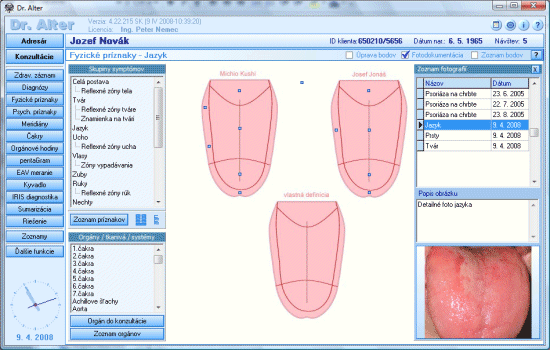
Pokiaľ
chcete zobraziť symptómy napr. k hrubému črevu a nemáte na obrázku bod
Hrubé črevo, nájdite si ho v zozname Orgány / systémy / tkanivá ( kliknite naň myšou
)
a začnite na klávesnici písať začiatočné písmená slova hrubé črevo
- h, r, u . Program sa
nastaví na Hrubé črevo a stlačením Enter zobrazíte symptómy k hrubému
črevu. Obrázok nižšie ukazuje zoznam symptómov k prsnej žľaze.
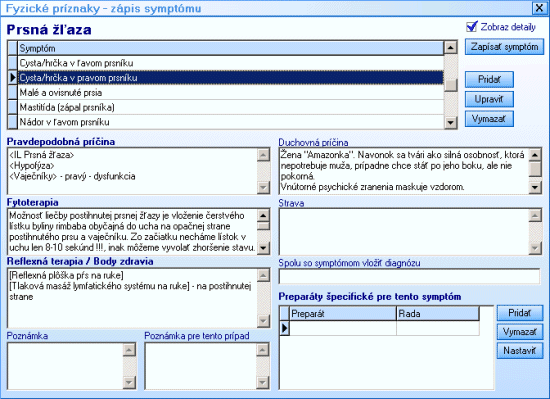
Zo
zoznamu symptómov buď pohybom šípkami a stlačením Enter, alebo
dvojklikom myšou na požadovanom symptóme, alebo kliknutím na tlačidlo Zapísať symptóm vložíte symptóm do konzultácie.
Na
pravej strane sú zobrazené 4 základné tlačidlá:
Zapísať
symptóm - slúži na zapísanie príznaku do konzultácie. Zapísanie
symptómu dosiahnete aj dvojklikom myšou na názov symptómu, alebo stlačením
Enter pri vybratom symptóme.
Pridať
- slúži na pridanie
nového symptómu do zoznamu.
Týmto tlačidlom sa nepridáva symptóm do konzultácie, ale len do
zoznamu symptómov, z ktorého môžete vkladať symptómy do konzultácie
pre ktoréhokoľvek klienta tlačidlom Zapísať symptóm.
Upraviť
- slúži na úpravu existujúceho symptómu v zozname.
Vymazať
- vymazanie symptómu zo zoznamu (nie z konzultácie).
Význam
ďalších tlačidiel:
Ďalšie
možné príčiny - týmto tlačidlom sa zobrazí
okno s ďalšími možnými príčinami symptómu/diagnózy. Ukážka...
Elektropunktúra
- týmto tlačidlom otvoríte okno elektropunktúry pre daný symptóm.
Pokiaľ je tlačidlo neaktívne (šedé), nie je pre vybraný symptóm terapia elektropunktúrou definovaná, môžete naň však kliknúť a účinné
páry bodov zadefinovať. Ukážka...
Moxa
- týmto tlačidlom otvoríte okno moxy pre daný symptóm. Pokiaľ je tlačidlo
neaktívne (šedé), nie je pre vybraný symptóm terapia moxou
definovaná, môžete naň však kliknúť a body pre moxovanie zadefinovať. Ukážka...
Od
verzie 7 je pod
tlačidlami panel s obrázkami prejavov symptómu. K symptómu nemusí byť priradený žiadny obrázok, alebo ich môže byť priradených
niekoľko. Maximálny počet nie je ohraničený. Nad obrázkom sú štyri
malé tlačidlá. Tlačidlá < a > slúžia ako šípky
na prezeranie všetkých obrázkov priradených k vybranému symptómu. Tlačidlá
+ a - zväčšia alebo zmenšia panel s obrázkami. Zväčšenie
alebo zmenšenie dosiahneme aj kliknutím myšou na plochu obrázku.
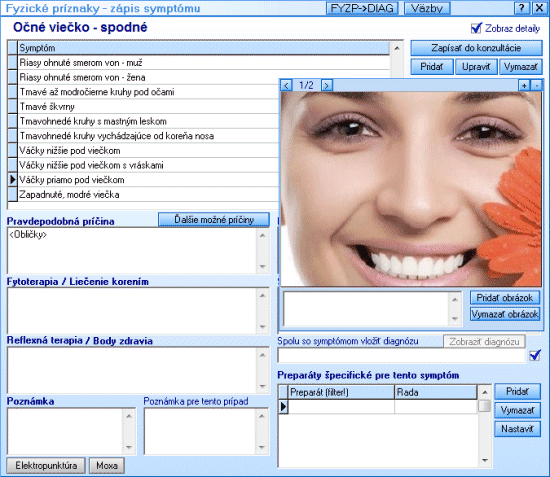
Po
zväčšení obrázku sa zviditeľní textové pole s popisom obrázku a dve
tlačidlá pre pridanie alebo vymazanie obrázku. Obrázky, ktoré budete
pridávať k diagnózam, musia mať pomer strán 4:3, inak budú po vložení
zdeformované. Pokiaľ máte obrázok s iným pomerom strán, orežte ho
pred vložením v nejakom grafickom editore na pomer strán 4:3.
Text
popisu k obrázku môžete kedykoľvek doplniť alebo meniť tak, že si do
okna umiestnite kurzor kliknutím ľavým tlačidlom myši na poli popisu a
následným napísaním textu.
Pod
zoznamom symptómov sú polia pre pravdepodobnú príčinu, duchovnú
príčinu, fytoterapiu, stravu, reflexnú terapiu, poznámku, diagnózu,
ktorá sa má vložiť do konzultácie spolu so symptómom a zoznam preparátov
k danému symptómu. Dvojklikom myšou na text v poli sa text zobrazí zväčšený
pre prehľadnejšie čítanie v zobrazovacom/editovacom
okne.
Polia
s detailami symptómov možno skryť/zobraziť kliknutím na zaškrtávacie
políčko zobraz detaily.
Niektoré
názvy polí sú zobrazené zvýrazneným hrubým písmom. Kliknutím na takýto
názov dosiahnete nasledovné zobrazenie:
Pravdepodobná
príčina - kliknutím naň sa zobrazí zoznam všetkých orgánov,
vymenovaných v poli pravdepodobná príčina aj s informáciami ako funkcia
orgánu, duchovná oblasť, fytoterapia, strava a reflexná terapia, týkajúce
sa konkrétneho orgánu. Ukážka...
Fytoterapia
- po kliknutí sa zobrazí zoznam všetkých bylín, ktoré sa nachádzajú
či už samostatne, alebo v čajových zmesiach pre danú diagnózu s ich účinkami
a spôsobom prípravy. Ukážka...
Reflexná
terapia / Body zdravia - po kliknutí na Reflexná terapia sa zobrazí popis a obrázky všetkých reflexných
bodov a plôšok pre daný príznak. Ukážka...
. Po kliknutí na Body zdravia sa v zozname zobrazia všetky účinné body
zdravia s ich lokalizáciou. Ukážka...
Poznámka
- po kliknutí sa zobrazí menu, z ktorého môžete vybrať zobrazenie
popisu k ďalším terapeutickým postupom (kolorterapia, petroterapia,
gemmoterapia, detoxikácia) alebo všeobecnú poznámku.
Strava
- po kliknutí sa zobrazí menu, z ktorého môžete vybrať zobrazenie
odporúčaných vitamínov, minerálov alebo ovocných a zeleninových štiav,
prípadne liečivých potravín.
Preparáty
- po kliknutí sa zobrazí zoznam preparátov s účinkami preparátu,
popisom a zložením, ako aj dávkovaním. Ukážka...
Spolu
so symptómom vložiť diagnózu - ak je v tomto poli zapísaný názov
diagnózy a zároveň je zašktrnutá voľba, pri zápise symptómu do
konzultácie sa zároveň do konzultácie zaeviduje aj daná diagnóza. Tlačidlom
Zobraziť diagnózu si môžete priradenú diagnózu zobraziť.
V
pravom dolnom rohu môžete vidieť tabuľku so zoznamom preparátov, určených
pre túto konkrétnu diagnózu. Pridávať preparáty môžete tlačítkom Pridať,
odoberať preparáty tlačítkom Vymazať.
Tlačítko
Nastaviť slúži na nastavenie
výberu používaných preparátov.
Tlačítko
Zoznam príznakov zobrazí zoznam všetkých príznakov bez rozdielu
skupiny.
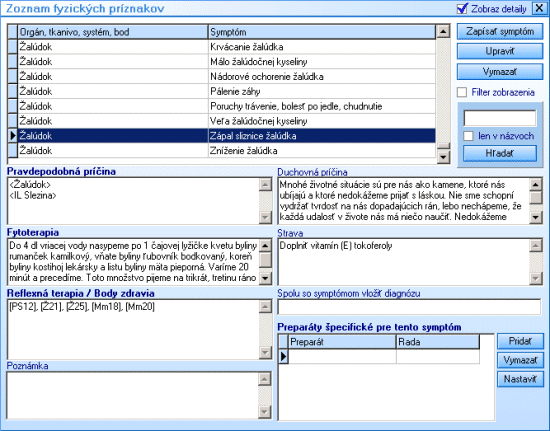
Na
rozdiel od zoznamu symptómov pre konkrétny orgán je v tomto zozname pod
tlačidlami umiestnené zaškrtávacie políčko Filter zobrazenia.
Pokiaľ má terapeut podozrenie na postihnutie istého orgánu, môže využiť
filter zobrazenia, čím dosiahne zobrazenie len tých symptómov, ktoré
priamo súvisia s daným orgánom. Ak má napríklad podozrenie na štítnu
žľazu, aktivuje filter a cielene zisťuje konkrétne symptómy súvisiace
so štítnou žľazou. Viac informácií o nastavení
filtra zobrazenia.

Pokiaľ
potrebujete vyhľadať akýkoľvek text v zozname, použite vyhľadávač.
Napíšete požadovaný text a kliknete na tlačidlo Hľadať. Pokiaľ
vyhľadávač narazí na hľadané slovo v niektorom z polí, zvýrazní ho.
Ak požadujete len vyhľadávanie v názvoch, zaškrtnite voľbu len v názvoch.
Upozornenie:
počítač vyhľadáva presne také isté slovo, ako zadáte. Ak teda chcete
vyhľadať slovo "mliečny" a zadáte "mličny" alebo
"mliecny", vyhľadávač nič nenájde.
>>>
|